advertisement
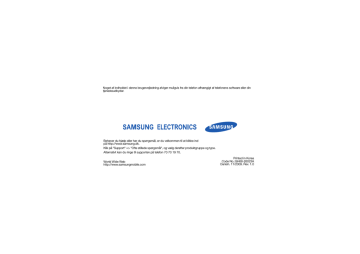
Beskæring af et billede
1. Åbn et billede, der skal redigeres. Der henvises til trin
1-3 i "Tilføjelse af effekter til billeder."
2. Vælg pilen til højre i bunden af skærmen.
3. Vælg .
4. Træk rektanglet over det område, du ønsker at beskære, og vælg OK
→ OK.
5. Gem det redigerede billede med et nyt filnavn. Der
henvises til trin 6-8 i "Tilføjelse af effekter til billeder."
Udskrivning af billeder
Lær at udskrive billeder med USB-forbindelse eller den trådløse Bluetooth-funktion.
Udskrivning af et billede via USB-forbindelsen
1. Slut multifunktionsstikket på telefonen til en kompatibel printer.
2. Åbn et billede. X
3. Vælg Mere
→ Udskriv via → USB.
4. Konfigurer udskrivningsindstillingerne, og udskriv billedet.
Udskrivning af et billede med den trådløse Bluetoothfunktion
1. Åbn et billede. X
2. Vælg Mere
→ Udskriv via → Bluetooth.
3. Vælg en Bluetooth-aktiveret printer og par den med printeren. X
4. Konfigurer udskrivningsindstillingerne, og udskriv billedet.
Overførsel af billeder og videoklip til internettet
Del dine billeder og videoer på hjemmesider til billeddelling og blogs.
Om Communities er tilgængelig, afhænger af dit land eller din tjenesteudbyder.
Indstilling af din favoritdestinationsliste
1. I menutilstand: Vælg Communities.
2. Vælg Ja for at indstille din foretrukne destinationsliste
(hvis det er nødvendigt).
57
3. Vælg Accepter for at bekræfte, at du accepterer den generelle ansvarsfraskrivelse.
Første gang du etablerer forbindelse til
Communities, vil du blive bedt om en bekræftelse.
4. Vælg de destinationer, som du vil tilføje, og vælg Gem.
Hvis du vælger Opdater lister, tilføjes de nye destinationer automatisk på listen.
Overførsel af en fil
Du skal have konti på fotodelingssider og blogs for at kunne overføre billeder og videoklip.
1. I menutilstand: Vælg Communities.
2. Vælg Overfør til web.
3. Vælg den destination, du ønsker at sende til.
4. Vælg Klik for at tilføje
→ en mediefil.
5. Indtast postens detaljer, og vælg Overfør.
6. Indtast brugernavn og adgangskode på destinationen
(hvis nødvendigt).
Du kan også uploade mediefiler fra Kamera eller
Mine filer ved at vælge Mere
→ Overfør til web.
58
Få vist en fil
1. I menutilstand: Vælg et websted eller en blog
(Facebook eller MySpace).
Du kan få adgang til flere websteder eller blogs
Communities i menutilstand.
2. Indtast brugernavn og adgangskode på destinationen
(hvis nødvendigt).
Tilpasning af gruppeindstillinger
1. I menutilstand: Vælg Communities.
2. Vælg Indstillinger.
3. Juster indstillingerne.
Indstilling
Overførselsdetaljer
Foretrukne lister
Tilpas billedstørrelse
Funktion
Få vist detaljer for din seneste overførsel
Rediger foretrukne destinationer
Skift billedstørrelse ved overførsel
advertisement
Related manuals
advertisement
Table of contents
- 8 Sikkerhed og brug
- 8 Oplysninger om sikkerhed
- 10 Sikkerhedsforskrifter
- 12 Vigtige oplysninger om brug
- 17 Præsentation af din mobiltelefon
- 17 Kontroller indhold
- 18 Telefonens udseende
- 19 Taster
- 20 QWERTY-tastatur
- 21 Ikoner
- 23 batteri
- 25 Oplad batteriet
- 26 Isæt hukommelseskort (medfølger ikke)
- 26 Fastgør en håndledsrem (ekstraudstyr)
- 27 Brug af almindelige funktioner
- 27 Sådan tændes og slukkes telefonen
- 28 Brug af den berøringsfølsomme skærm
- 29 Åbning af menuer
- 29 Skift mellem programmer
- 30 Brug af widgets
- 31 Åbning af hjælp
- 31 Brug af genveje i Hurtig adgangstilstand
- 32 Tilpasning af telefonen
- 34 Brug af almindelige opkaldsfunktioner
- 35 Afsendelse og visning af meddelelser
- 38 Sådan tilføjer og finder du kontaktpersoner
- 39 Brug af almindelige kamerafunktioner
- 40 Lytning til musik
- 42 Browse på internettet
- 43 Brug af Google-tjenesterne
- 45 Brug af avancerede funktioner
- 45 Brug af avancerede opkaldsfunktioner
- 48 Brug af avancerede telefonbogsfunktioner
- 49 Brug af avancerede meddelelsesfunktioner
- 50 Bruge avancerede kamerafunktioner
- 53 Brug af avancerede musikfunktioner
- 57 Brug af værktøjer og programmer
- 57 Brug af den trådløse Bluetooth-funktion
- 59 trådløst LAN (WLAN)
- 60 Aktivering af tyverisporing
- 61 Sådan foretager du et falsk opkald
- 62 Optage og afspille et stemmenotat
- 62 Redigering af billeder
- 64 Udskrivning af billeder
- 66 Brug af Java-baserede spil og programmer
- 67 Synkronisering af data
- 68 Brug af RSS-kilder
- 69 Visning af din aktuelle position
- 69 Opdatering af GPS-funktionen
- 69 Oprettelse og visning af verdensur
- 70 Indstilling og brug af alarmer
- 70 Brug af lommeregneren
- 71 Omregning af valutaer og mål
- 71 Indstilling af Timer
- 71 Brug af stopuret
- 71 Oprettelse af nye opgaver
- 71 Oprette nye notater
- 71 Styring af din kalender